'>
Skype, als een van de meest gebruikte platforms, heeft grote hoeveelheden gevoelige gegevens vervoerd, dus het is belangrijk om onze Skype-accounts te beschermen tegen hacking. Het wijzigen van het Skype-wachtwoord kan een van de tips zijn om het Skype-account te beschermen.
Deze gids introduceert hoe u het Skype-wachtwoord eenvoudig kunt wijzigen . Houd er rekening mee dat als u uw Skype-wachtwoord wijzigt, u ook het wachtwoord van uw bijbehorende Microsoft-account wijzigt als ze zijn gekoppeld.
Als u uw Skype-wachtwoord bent vergeten en u uw Skype-wachtwoord wilt herstellen, kunt u dit artikel raadplegen voor gedetailleerde instructies over Hoe u het Skype-wachtwoord gemakkelijk kunt ophalen .
Wachtwoord wijzigen in Skype
Methode 1: Wijzig uw Skype-wachtwoord handmatig
Een van de normale manieren om het Skype-wachtwoord te wijzigen, is in de webbrowser. Volg hiervoor de onderstaande stappen:
1) Ga naar het web Skype-account . Log in op uw Skype-account met uw e-mailadres / Skype-naam en huidig wachtwoord.
2) Klik Beheer account .

3) U wordt doorgestuurd naar het accountbeveiligingscentrum. Scroll naar beneden en klik Wachtwoord wijzigen in de Instellingen en voorkeuren sectie.
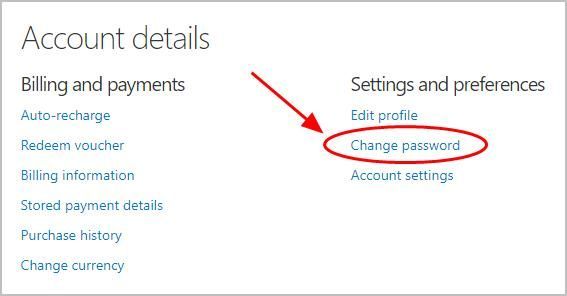
4) Voer uw huidige Skype in wachtwoord , dan klikken Teken in .
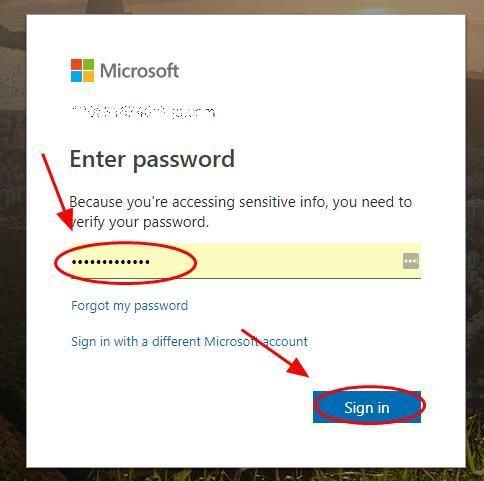
5) Klik op uw Skype-account (dit kan een e-mailadres of telefoonnummer zijn), waarna Microsoft u een e-mail / bericht met een code stuurt.
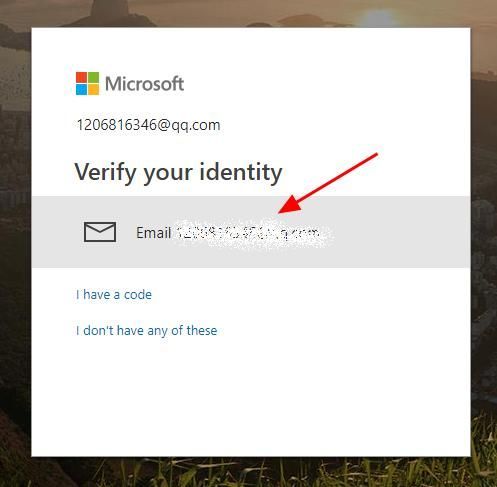
6) Voer het code en klik Verifiëren doorgaan.
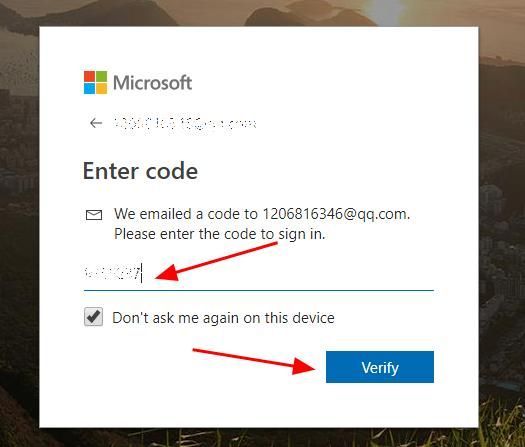
7) U wordt doorgestuurd om uw Skype-wachtwoord te wijzigen. Voer uw huidig Skype-wachtwoord , en typ je nieuw Skype-wachtwoord tweemaal.
Het nieuwe wachtwoord moet minimaal 8 tekens lang zijn en hoofdlettergevoelig.
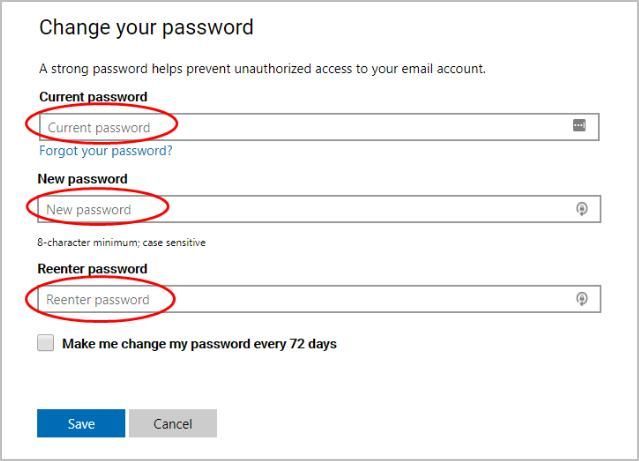
8) U kunt ook het vakje naast aanvinken laat me mijn wachtwoord iedere 72 dagen veranderen .
9) Klik Sparen om uw nieuwe Skype-wachtwoord op te slaan.
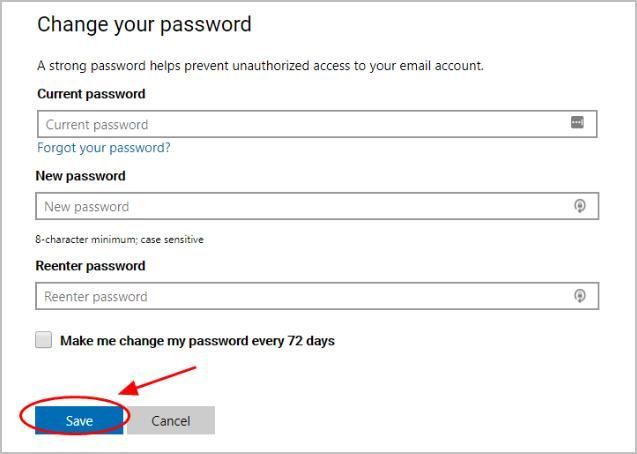
Nu heb je je Skype-wachtwoord succesvol gewijzigd. De volgende keer dat u zich aanmeldt bij uw Skype-account, moet u uw nieuwe Skype-wachtwoord typen om in te loggen.
Methode 2: Wijzig uw Skype-wachtwoord automatisch
Het vereist niet alleen tijd en geduld om uw Skype-wachtwoord handmatig te wijzigen, maar het is ook moeilijk om de veranderende en ingewikkelde wachtwoorden te onthouden.
Raad eens?! Nu kunt u gemakkelijk en automatisch al uw wachtwoorden beheren met Dashlane .
Met Dashlane logt u automatisch in op websites en vult u lange webformulieren met één klik in. U hoeft alleen uw Dashlane-hoofdwachtwoord te onthouden en Dashlane doet de rest. U hoeft nooit meer een nieuw wachtwoord te typen. Het beste van alles is dat Dashlane volledig veilig en gebruiksvriendelijk is.
1) Downloaden en installeer Dashlane op uw apparaat (pc, Mac, Android- en iOS-apparaten).
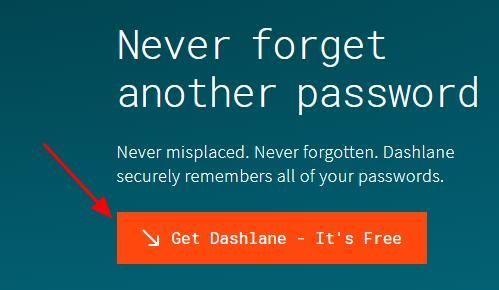
2) Start Dashlane op uw apparaat.
3) U kunt nu sla uw wachtwoorden op , verander uw wachtwoorden , en automatisch genereer sterke wachtwoorden (u kunt dit en meer doen met de VRIJ versie).
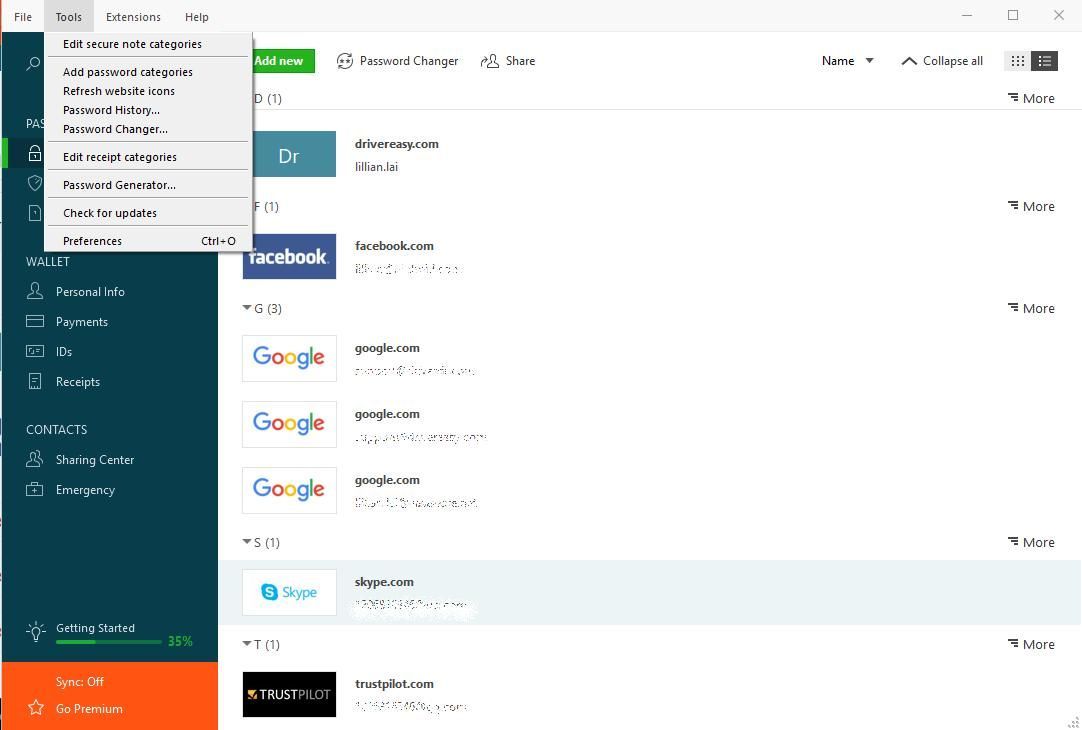
Je kan ook synchroniseer uw wachtwoorden en gegevens op al uw apparaten (dit vereist Dashlane Premium ) om uw tijd en geduld te besparen.
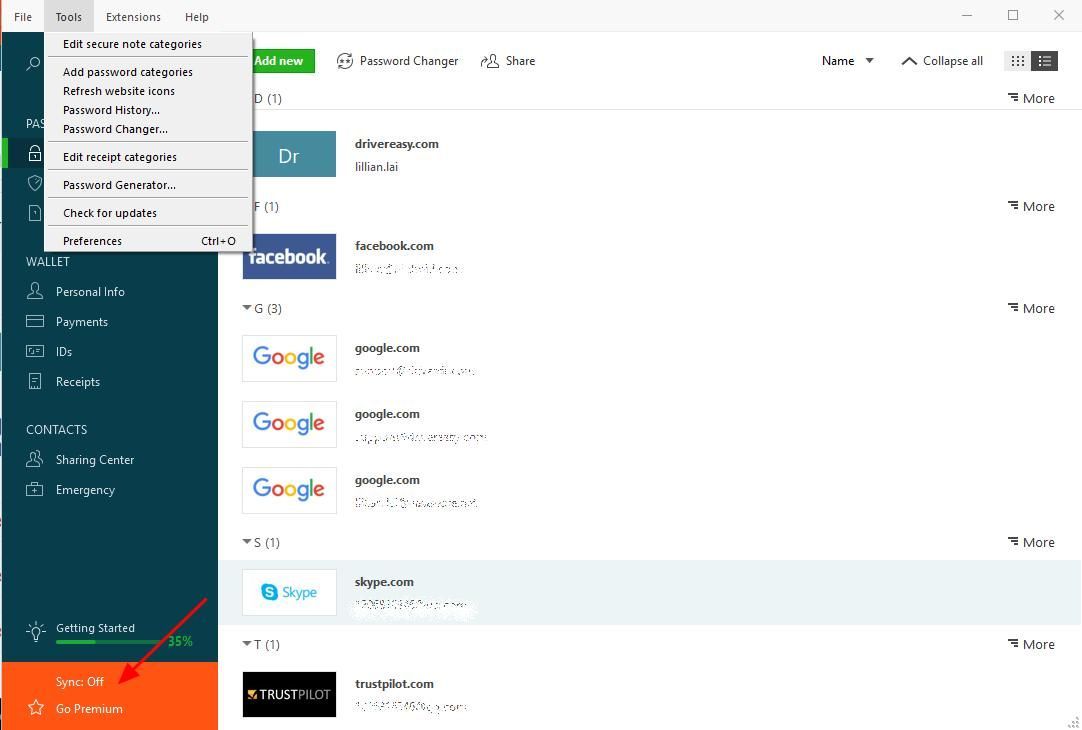
Zeg nu vaarwel tegen het lange en vervelende wachtwoordwijzigingsproces en bewaar uw Skype-wachtwoord veilig en sterk.
Hoe u het Skype-wachtwoord kunt wijzigen zonder Microsoft-account
Als u uw Skype-wachtwoord zonder Microsoft-account wilt wijzigen, moet u eerst uw Skype-account en uw Microsoft-account ontkoppelen. Normaal gesproken kunt u naar uw Microsoft-account of Skype-accountinstellingen gaan en de koppeling verbreken.
Deze optie is nu echter niet beschikbaar. Vanwege de voortdurende veranderingen is het koppelen en ontkoppelen van Skype- en Microsoft-account momenteel beschikbaar.
Houd de nieuwe aankondiging in de Skype-community in de gaten en kijk of er updates zijn.
Daar heb je het - de twee effectieve manieren om verander het Skype-wachtwoord . Als u vragen heeft, kunt u hieronder een opmerking plaatsen.
![[OPGELOST] COD Warzone Dev Error 5573 – PC & Console](https://letmeknow.ch/img/program-issues/56/cod-warzone-dev-error-5573-pc-console.jpg)
![[OPGELOST] Call of Duty Black Ops Cold War blijft pc 2022 crashen](https://letmeknow.ch/img/knowledge/06/call-duty-black-ops-cold-war-keeps-crashing-pc-2022.jpg)
![[Opgelost!] Discord error 3002](https://letmeknow.ch/img/knowledge-base/FA/solved-discord-error-3002-1.jpg)



